Встановлення Linux Ubuntu з другою системою поблизу Windows

- 654
- 69
- Leroy Luettgen
Багато людей вважають, що установка Linux - це складне завдання почати працювати з цією ОС. Але насправді встановлення Ubuntu не є особливо складнішим, ніж Windows, просто трохи знайте порядок дії. Ми відразу скажемо, що стаття розгляне встановлення Ubuntu другою системою поблизу Windows, хоча інформація корисна для звичайної установки.

Встановлення Linux- яку ОС вибрати для вирішення ваших проблем?
Системи Linux сьогодні представлені на різних платформах на вибір, залежно від окремих завдань та вимог користувачів. Найпоширеніший і популярний варіант - Ubuntu, один з найбільш прогресивних розподілів. Протягом останніх років платформа доповнюється численними інноваціями, що значно розширює можливості користувачів.
Серед інших поширених розподілів можна відзначити Linux OpenSuse та Linux-Mint, що відрізняється простотою роботи, хоча є набагато менше можливостей.
Як встановити Ubuntu- перейдіть до основного процесу установки
Як зробити підприємницькі кроки Ubuntu
Перш за все, ми повинні створити завантажувальний диск або флеш -накопичувач, з якого буде встановлена платформа. Їх підготовка - це тема окремої статті, яку ви можете знайти на нашому веб -сайті чи в Інтернеті.
Ми розглянемо роботу, коли у нас вже є завантажувальний диск або ми флеш -накопичувач. У цьому випадку ми перезавантажуємо комп'ютер з диска або флешки.
Ми переходимо до процесу встановлення
У вікні, яке з’являється на диску або флеш -накопичувачі, виберіть російську мову та натисніть "Встановіть Ubuntu".
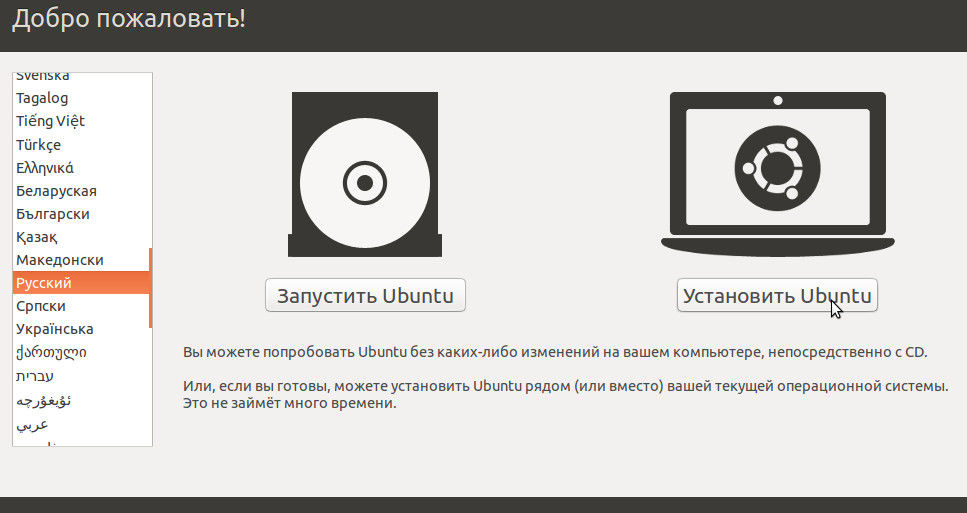
З цього моменту починається весь процес встановлення. Тут користувач буде повідомляти, чи є достатньо місця для встановлення, визначається наявність підключення до Інтернету.
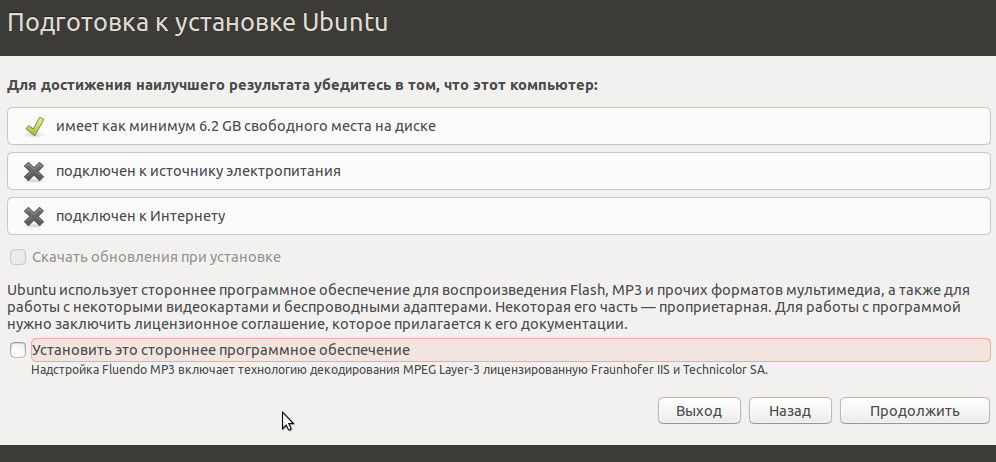
Для оновлення системи вам потрібно таке підключення до Інтернету. За допомогою необмеженого Інтернету рекомендуємо вибрати це з'єднання та натиснути "Завантажити оновлення під час встановлення".
Клацніть "Продовжити", після чого нам запросимо прийняти рішення про відповідний тип установки:
- Встановлення біля Windows. У цьому випадку відбувається автоматичне зменшення розміру розділу, в якій встановлюється ОС Windows. А у випущеному місці створюється новий розділ диска, де буде розміщено Linux. Найпростіший і зрозумілий спосіб, але все -таки не рекомендується працювати з ним - оскільки сам користувач не зможе контролювати, який розділ диска зменшиться, скільки місця буде виділено для Ubuntu.
- Заміна Windows на Ubuntu. У цьому випадку не тільки дані Windows стираються, але й усі файли на комп'ютері. Цей параметр вибрано, якщо на комп’ютері нічого не зберігається.
- Шифрування нової установки Ubuntu. У цьому випадку розділ зашифрований на Ubuntu. Продуктивність роботи зменшиться, але ніхто не отримає доступ до даних. Цей варіант не підходить для користувачів -початківців, оскільки проблеми з доступом до доступу до себе занадто часті.
- Інший варіант. Можливість самостійно встановлювати структуру своїх дисків та розділів для встановлення. Ми будемо працювати з цим запропонованим варіантом - виберіть його та натисніть "Продовжити".
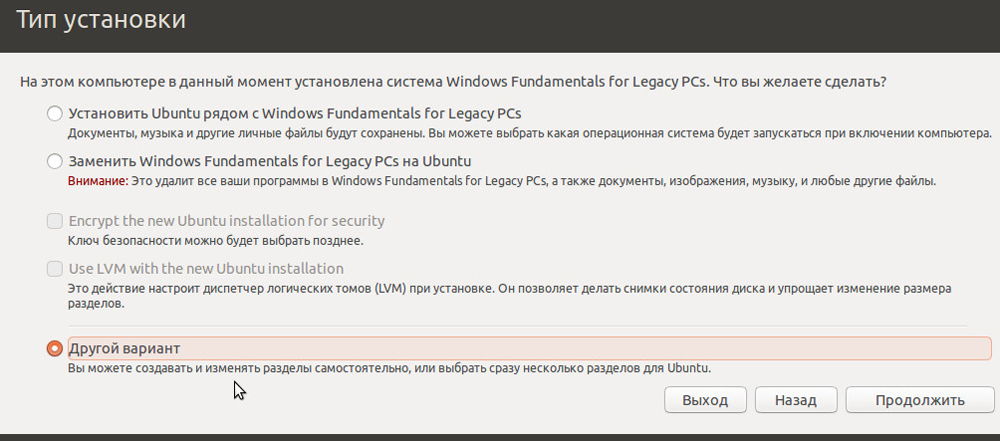
До нас з'являється структура жорстких дисків, розділи на них. Як правило, у таблиці, яка з’являється, ми бачимо один жорсткий диск (/dev/sda), а в ньому один розділ (/dev/sda1) тип NTFS. Цей розділ насправді схожий на "Диск С" у Windows. Можливо, у вас буде один або кілька розділів. Головне - вибрати серед доступного розділу, який підходить для зменшення розміру 10 ГБ, щоб у вільному місці для створення розділів під Ubuntu.
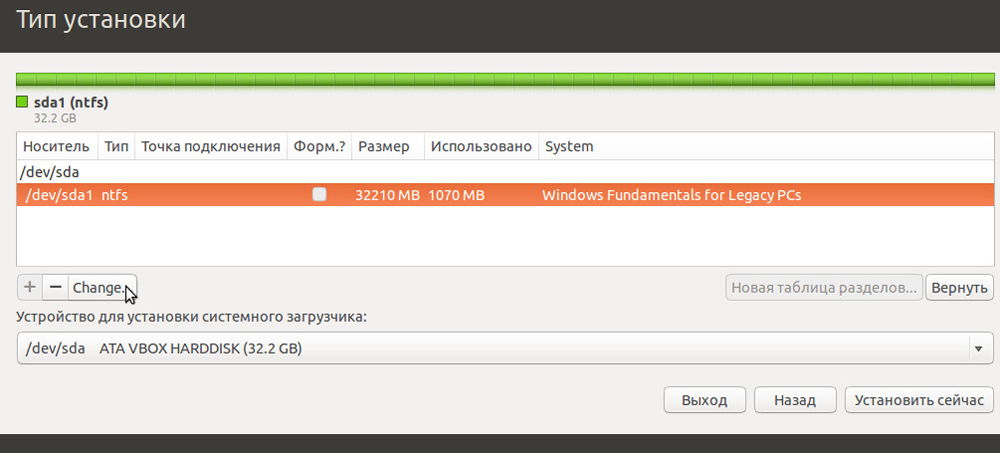
Тому виберіть такий розділ, а потім натисніть Change (змінити). Тут ми вказуємо новий розмір диска, який ми виділяємо для Ubuntu, також тип диска. Ми не вмикаємо елемент "форматувати розділ", оскільки ми втрачаємо всі раніше доступні дані, включаючи файли Windows.
Багато новачків здивовані предметом "Монтажна точка" - що це означає. Насправді в системах Linux структура файлів передбачає наявність кореневої папки, де знаходиться ОС. Усі інші диски, папки та інші пристрої будуть підключені вже всередині нього. Якщо після цих слів ви нічого не розумієте, не бійтеся - просто виберіть "/Windows" як моменту кріплення у списку падіння, щоб отримати доступ до всіх папок і файлів у цьому розділі для подальшої роботи.
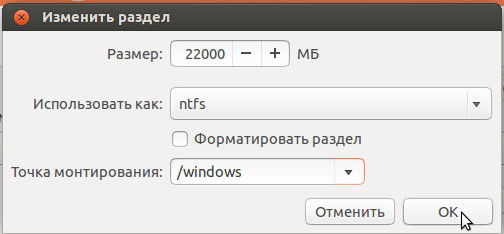
Вибравши всі параметри, ми запускаємо "ОК". У цьому випадку буде відображено автоматичне повідомлення про те, що в майбутньому буде неможливо скасувати цю дію.
Ми погоджуємось і натискаємо. Неможливо сказати тут загальновизнаною - очікування може знадобитися кілька хвилин і пару годин. Це впливає на обсяг вільного простору на вибраному диску. У будь -якому випадку, вам слід зачекати, не вимикаючи комп'ютер - адже в іншому випадку ви можете втратити важливі дані.
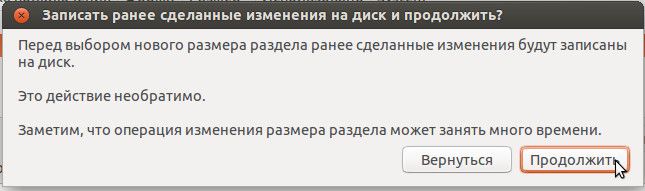
Після виділення "Вільного простору" натисніть кнопку "Плюс" - для "додавання". Після цього з'являється нове вікно, в якому ми вказуємо "секцію плавання". Для початку 1 ГБ досить підходить.
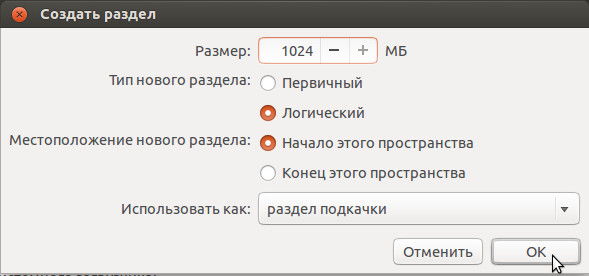
Тепер ми бачимо, що ми створили власну одиницю, але все ще є вільне місце. Натисніть кнопку "плюс" ("Додати") знову. Тепер ми створюємо основний розділ для встановлення Ubuntu.
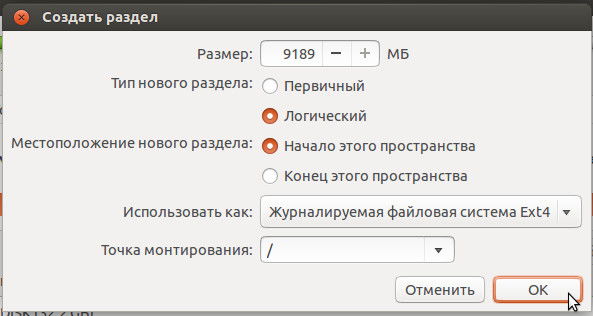
Якщо пропонується вибір типу нового розділу, виберіть "Логічний". Розташування, яке ми встановлюємо "початок цього простору". Розмір вказаний як можливо, він зазвичай встановлюється за замовчуванням. Далі ми повинні встановити точку кріплення - щоб встановити Ubuntu у кореневій папці.
Залишається натиснути ОК, і у вікні "Встановити зараз", що з’являється - процес зміни структури розділів розпочнеться, файли Ubuntu будуть скопійовані на комп'ютер.
Як встановити Ubuntu на комп'ютер - завершення установки та конфігурації
Під час встановлення система запропонує відповісти на ряд пов'язаних питань. У тому числі "Де ти" - вибрати відповідний часовий пояс.
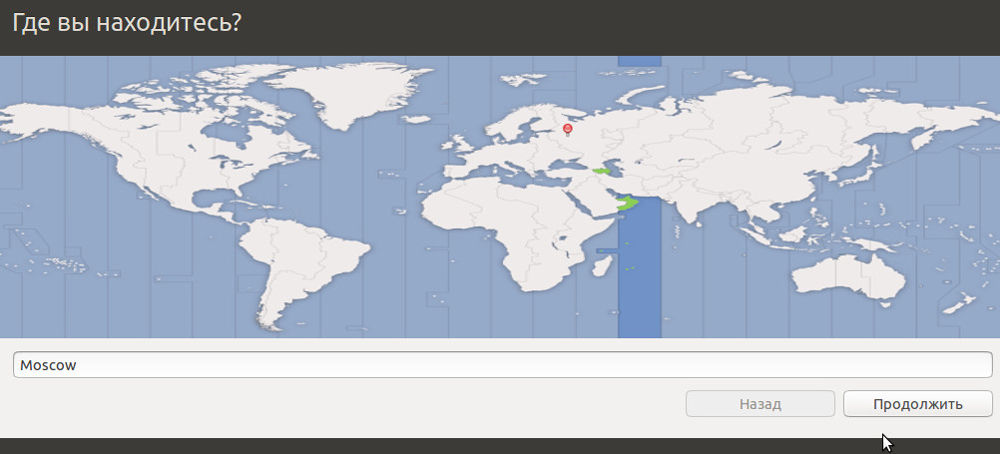
Під час встановлення Ubuntu також запитає про відповідний метод введення користувача в систему:
- Автоматичний вхід. Під час запуску ОС вхід та пароль не запитують, ви негайно побачите робочий стіл.
- Призупиніть пароль. Безпечніший варіант, який особливо цінний для комп’ютерів з конфіденційними даними, при роботі з платіжними системами та.
Насправді весь процес практично завершено - після встановлення буде запропоновано перезавантаження комп'ютера для запуску нової системи.
Вам потрібна установка Ubuntu на комп’ютері?
Насправді, риторичне питання, якщо ви вже вирішили встановити. Варто визнати, що сучасні системи Linux відкривають важливі переваги для роботи, хоча ви не повинні забувати про недоліки. Основна перевага - це абсолютно безкоштовна платформа, що дозволяє заощадити близько 100 доларів на покупці та з меншим впливом на віруси.
Але значний недолік стає меншою кількістю доступного програмного забезпечення. Звичайно, багато аналогії для Ubuntu доступні. У багатьох функціях вони трохи поступаються. Також доступні для Ubuntu деяких програм, що працюють на Windows - завдяки їх версіям Linux.
І якщо Windows встановлено поруч із Ubuntu, або подбайте про емулятори на віртуальній оболонці вікон, проблема відсутності майже повністю вирішує.
Підсумовуючи, зауважимо, що встановлення Ubuntu з його очевидною складністю може бути доступною для всіх. Звичайно, це може знадобитися час і трохи завзяття. У нашій статті ми вивчили універсальний принцип встановлення платформи, однак, залежно від її модифікацій та версій, деякі індивідуальні відмінності можливі в порядку дії. Коли в процесі встановлення з’являються додаткові точки або запитання, не бійтеся шукати інформацію в мережі, щоб правильно та безпечно завершити установку для даних на вашому комп’ютері.

